Hur du fixar iTunes nedladdningsfel: “Nedladdningsfel. Tryck för att försöka igen ”,“ Okänt fel (8268) ”
Genom att gå igenom Apple Communities Support är det lätt att upptäcka att iTunes-nedladdningsfel händer mycket för iOS-användare.
“När jag försöker ladda ner låtar från iTunes direkt till min iPhone, får jag felmeddelandet” Ladda ner fel Tryck för att försöka igen ", hur fixar du det?"
"Jag köper nyligen två låtar från iTunes på min iPhone 6, men båda låtarna går fel och listar under fliken" Nedladdningar "med felet" Okänt fel (8268) "Jag har ingen aning om hur man löser det?"

När du köper musik, filmer eller TV-program från iTunes Store kan iTunes-nedladdningsfelet uppstå och din nedladdning kanske inte slut. Många användare är ivriga att hitta iTunes “Okänt fel (8268)” -lösning för iPhone / iPad / iPod och fixa "Hämta fel, tryck för att försöka igen" problemet. Därefter får du se varför iTunes nedladdningsfel uppstår och hur du löser problemet.
Varför iTunes nedladdningsfel händer
- iTunes förlorade sin anslutning till Internet
- iTunes slutade innan nedladdningen var klar
- Din iOS 10/9/8-enhet eller dator startades om under en nedladdning
- Din internetanslutning var för långsam
- En annan applikation blockerade nedladdningen, t.ex. säkerhetsprogramvara från tredje part eller en brandvägg
Hur man fixar iTunes-nedladdningsfel (inklusive “Nedladdningsfel. Tryck för att försöka igen”, “Okänt fel (8268)”)
Här är några saker som du behöver uppmärksamma när du stöter på iTunes nedladdningsproblem.
- Starta om datorn och din iPhone, iPad eller iPod.
- Kontrollera att du har installerat alla nödvändiga uppdateringar för din dator och har installerat den senaste versionen av iTunes på din dator.
- Kontrollera USB-kabeln för att se till att den Apple-medföljande USB-kabeln direkt ansluts till din enhet.
- Se till att Apple Mobile Device USB Driver är installerad.
Du kan också använda följande trick förhur man fixar iTunes nedladdningsfel 8268 och löser iTunes misslyckas med att ladda ner låtar / videor på iOS-enheter. Läs följande 5 tips och välj exakt beroende på din situation.
- Lösning 1: Fixa iTunes-fel med gratis Tenorshare TunesCare (rekommenderar)
- Lösning 2: Tryck på iTunes Pause-knappen för att ladda ner objekt igen
- Lösning 3: Clear Stuck Downloading
- Lösning 4: Välj tillgänglig nedladdning för att ladda ner låtar / videor
- Lösning 5: Klicka på Cloud Icon för att återuppta nedladdningen
Lösning 1: Fixa iTunes-fel med gratis Tenorshare TunesCare (rekommenderar)
Tenorshare TunesCare är ett allt-i-ett-fix- och reparationsverktyg för iTunes som fixar alla iTunes-fel och synkroniseringsproblem.
Installera den här kostnadsfria iTunes-fixeringsprogramvaran till din PC och anslut din iOS (iPhone, iPad, iPod touch) till datorn med USB-kabel.
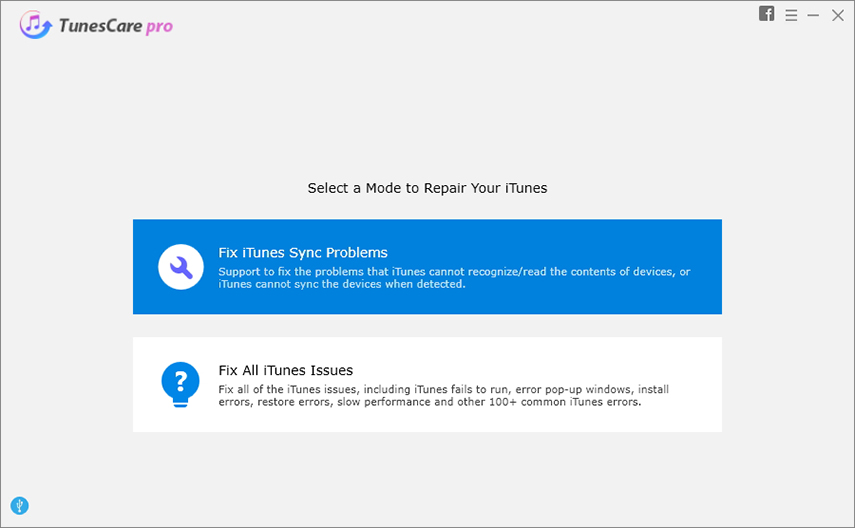
Klicka på "Fix iTunes Sync Problem" och vänta ett tag. Tunescare kommer att reparera det skadade iTunes-biblioteket automatiskt. "

Om denna 1-klicklösning inte fixar ditt iTunes-nedladdningsfel kan du använda det avancerade läget genom att klicka på "Fixa alla iTunes-problem". Den här avancerade reparationsmetoden kommer att lösa ditt iTunes-problem grundligt.
Lösning 2: Tryck på iTunes Pause-knappen för att ladda ner artiklar igen

Klicka för att försöka ladda ner igen. När iTunes försöker ladda ner dina köpta låtar / videor igen trycker du bara på pausknappen. När det har pausats, tryck på knappen igen för att återuppta nedladdningen.
Om stegen ovan inte fungerar trycker du påpausknapp, gå till inställningar och stäng av WiFi (det tvingar nedladdningen att använda det långsamma mobilnätverket). Den här gången får du tillräckligt med tid att klicka på pausknappen.
Lösning 3: Clear Stuck Downloading

Gå till nedladdningen på din iPhone, iPad eller iPodoch hitta den lilla nedåtpekande pilikonen. Sätt fingret på den nedåtpekande pilikonen och vippa (snabb kort svepa) till vänster. Den här nedåtpilen kommer att ta bort raderingsknappen. Klicka på Radera-knappen.
Efter det kommer det att rensa fast nedladdning, pågående nedladdning. Sedan kan du prova den normala nedladdningen igen.
Lösning 4: Välj tillgänglig nedladdning för att ladda ner låtar / videor

Anslut din iPhone / iPad / iPod till datorn med USB-kabel.
Öppna iTunes. Gå till "Köp" under "Butik".
Välj "Tillgängliga nedladdningar" och ladda sedan ner låtarna / filmerna.
Lösning 5: Klicka på Cloud Cloud för att återuppta nedladdningen

Gå till iTunes Store på din iOS-enhet.
Välj "köpta".
Hitta "Film" eller "TV-serien du vill ladda ner.
Klicka på molnikonen. Din nedladdning kommer att återupptas.
Gjort! Med dessa problem kan din iTunes-nedladdningsproblem lösas väl.
Om du stöter på iTunes-synkroniseringsproblem, se här för att få lösningen för det. För mer om iTunes-problem, se här för att få information om hur du åtgärdar iTunes-problemet. Dela med dina vänner med dessa riktiga tips!




![[Löst] iTunes Okänt fel 0xE vid anslutning till iPhone](/images/itunes-tips/solved-itunes-unknown-error-0xe-when-connect-to-iphone.jpg)




